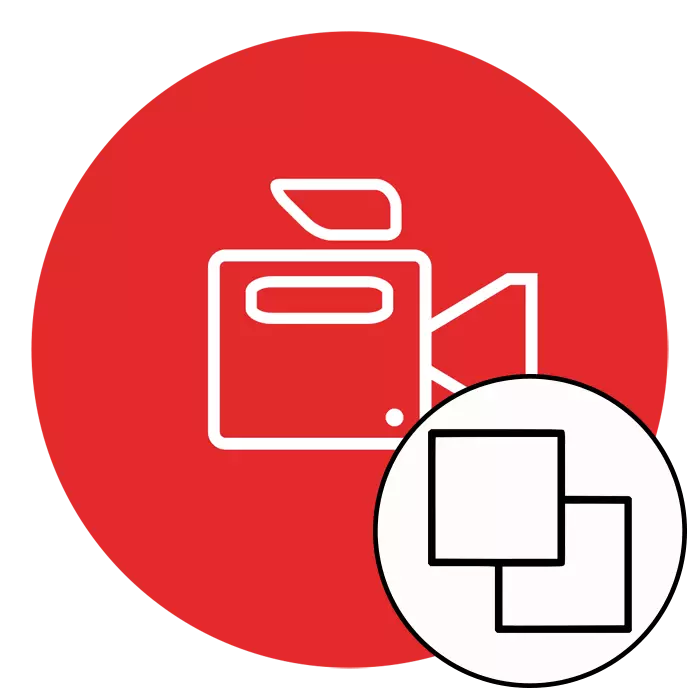
Iuj uzantoj implikitaj en video-formado frontas la bezonon trudi unu videon super la alia, uzante la efikon de translucenciado aŭ simple metante la bildon supre de alia, ekzemple, ĉe la supro en la angulo. Se necese, la efektivigo de tiaj agoj ne povas malhavi la uzon de speciala programaro. Poste, ni ŝatus klare pruvi ekzemplon krei similan projekton, uzante la tri plej popularan vidbendan redaktilon.
Ni efektivigas la overlay de unu video al alia
Estas multaj malsamaj situacioj kiam necesas produkti tian operacion, ekzemple, unu el la vidbendo estas la efiko kaj estos perfekte kompletigita de la dua. Aŭ ili povas esti interkonektitaj, kaj la bildoj devas esti metitaj sur unu ekrano, dividante ilin duone. Profesiaj kaj amatoraj solvoj helpos trakti ĉiujn ĉi tiujn taskojn, kiuj estos diskutitaj. Vi nur elektos nur la optimuman opcion.Metodo 1: Sony Vegas Pro
Sony Vegas Pro estas laŭleĝe konsiderata unu el la plej famaj kaj oportunaj video-registriloj. Ĉi tiu programaro estas uzata kaj profesiuloj kaj amatoroj, ĉar sufiĉas trakti la Closojn de Kontrolo juste, kaj la iloj prezentas sufiĉas por efektivigi kompleksajn projektojn. Kun la altrudo de du riskoj de Sony Fruktodona ebenaĵo, ĝi traktos ĉi tiun procezon, kaj ĉi tiu procezo similas ĉi tion:
- Kuru la programon kaj iru aldoni novan projekton.
- Ŝanĝu la necesajn parametrojn aŭ lasu ĉiujn defaŭltajn valorojn se la antaŭ-agordo ne necesas.
- Tra la menuo "Dosiero", iru aldoni novajn dosierojn alklakante Open.
- En la "Esploristo" kiu malfermiĝas, vi devos specifi la bezonatajn rekordojn, kaj poste alklaku "Malfermi".
- La video kiu devus esti sub, respektive, estas metita sub ĉefa sur templinio.
- Post alklako sur la butono "Event Pano / Crop" sur la trako de la supra rulilo.
- Komenci grimpu la bildon kaj movu ĝin laŭ videbla areo por kuŝi super alia.
- Tiel, vi povas atingi la efikon, kiu ŝajnis sub la suba ekrankopio.
- Se vi volas ŝanĝi la travideblecon de la supra video, videbla sub, simple movu la horizontalan strion sur la trako malsupren por agordi la taŭgan valoron.
- Post kompletigado de ĉiuj verkoj, certigu, ke la tasko estas sukcese kompletigita, kaj daŭrigas fari por savi la finitan rekordon.
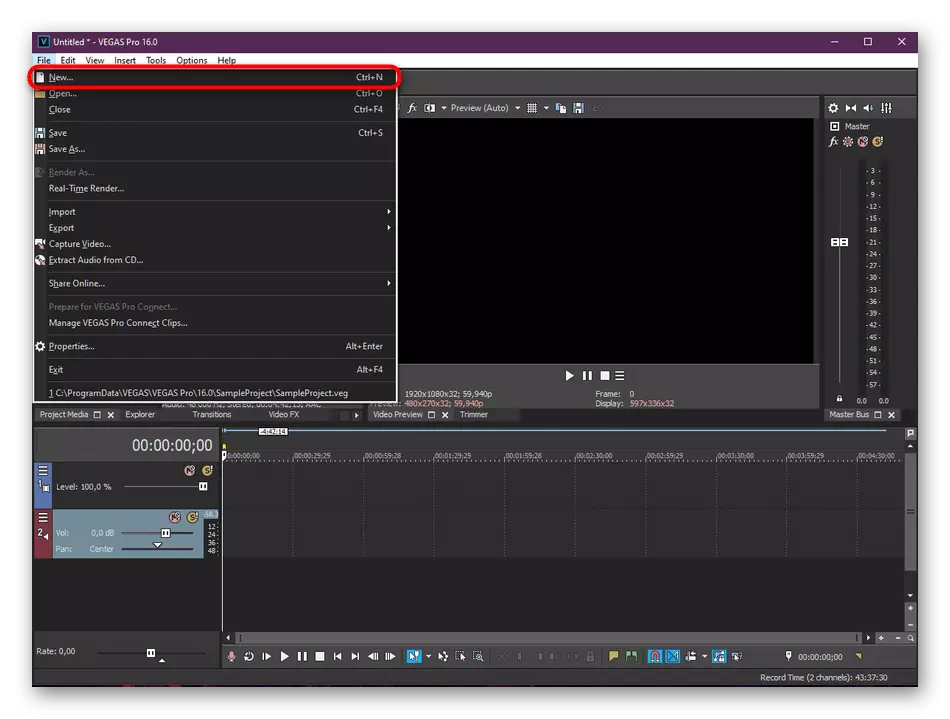
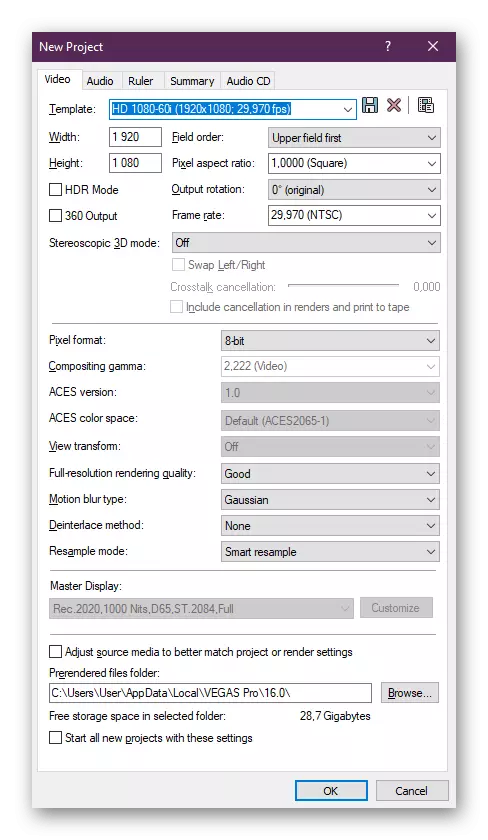
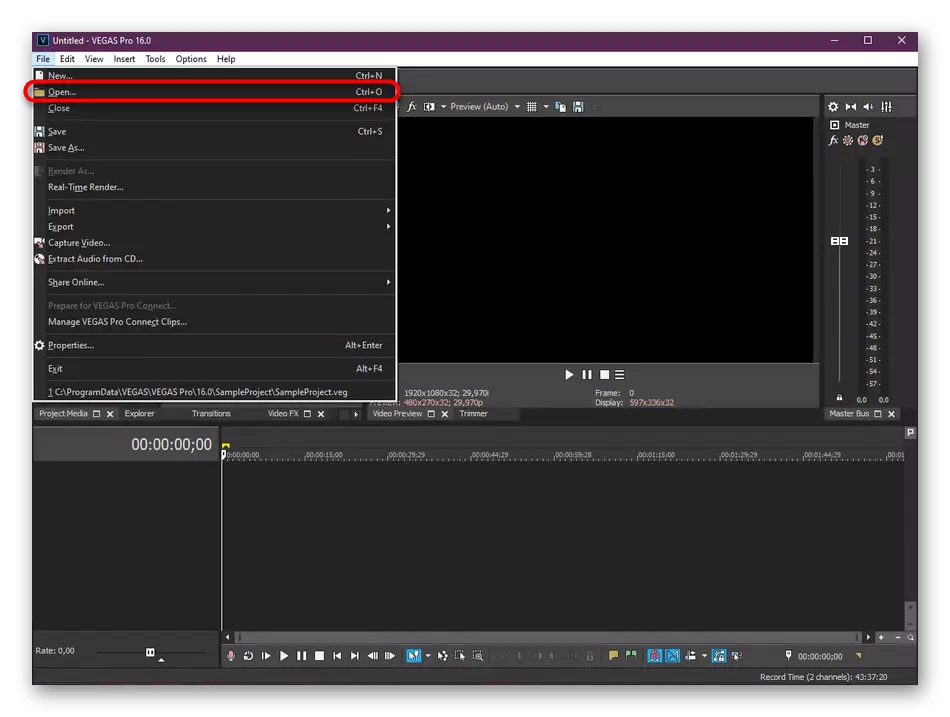
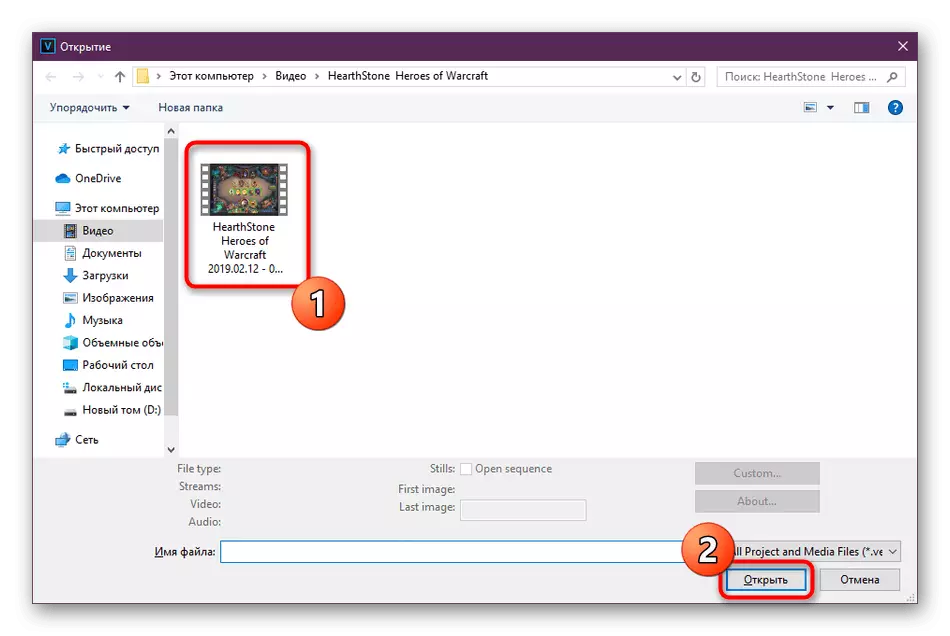
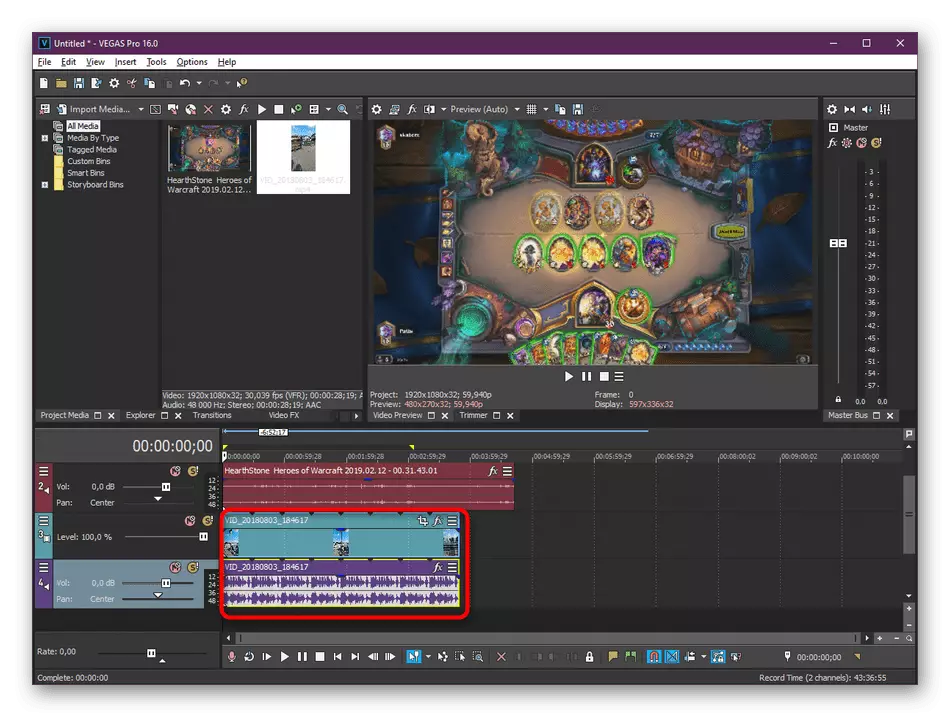
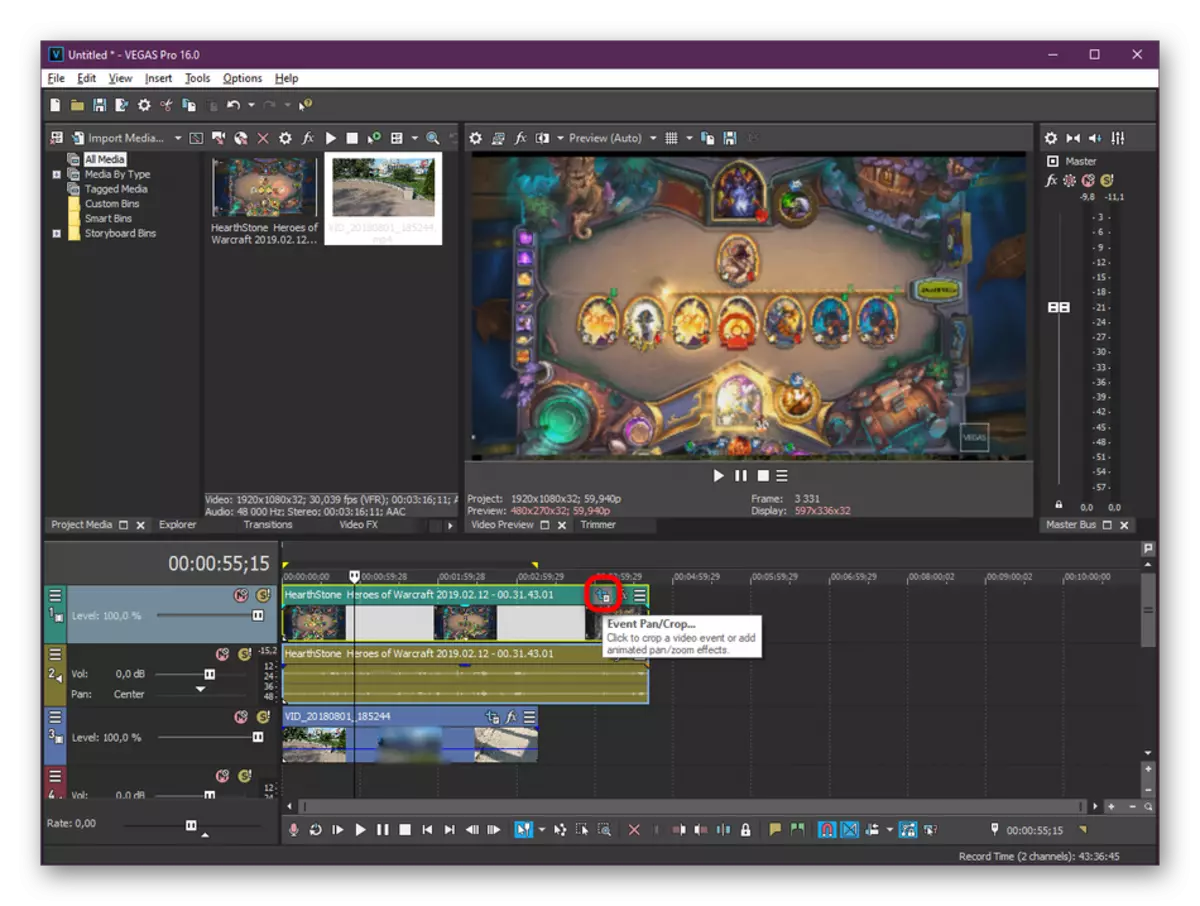
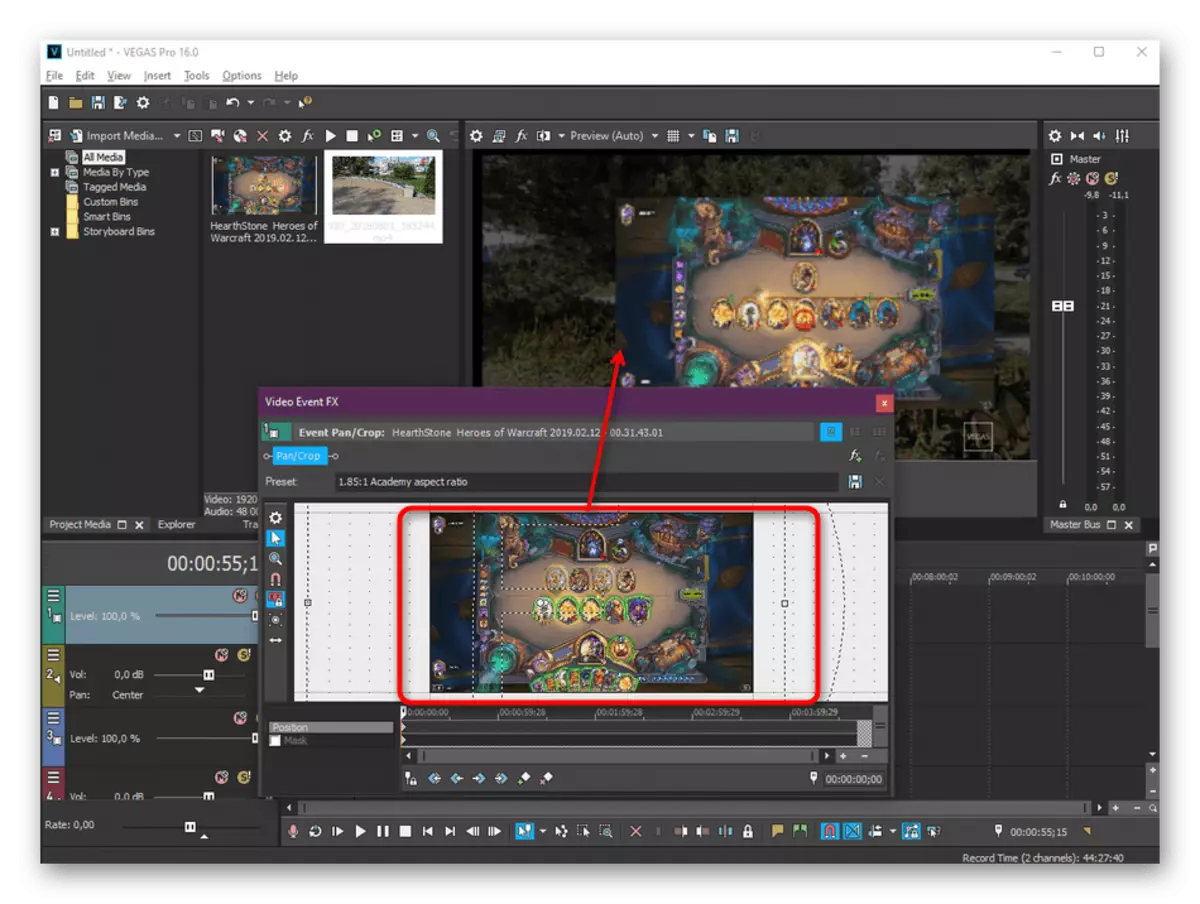
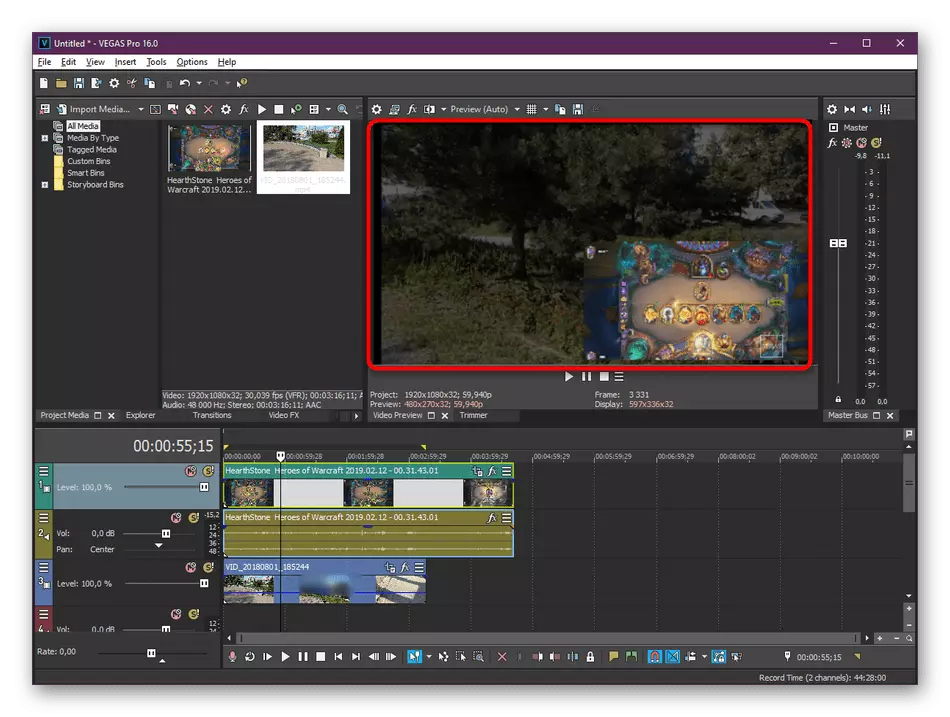
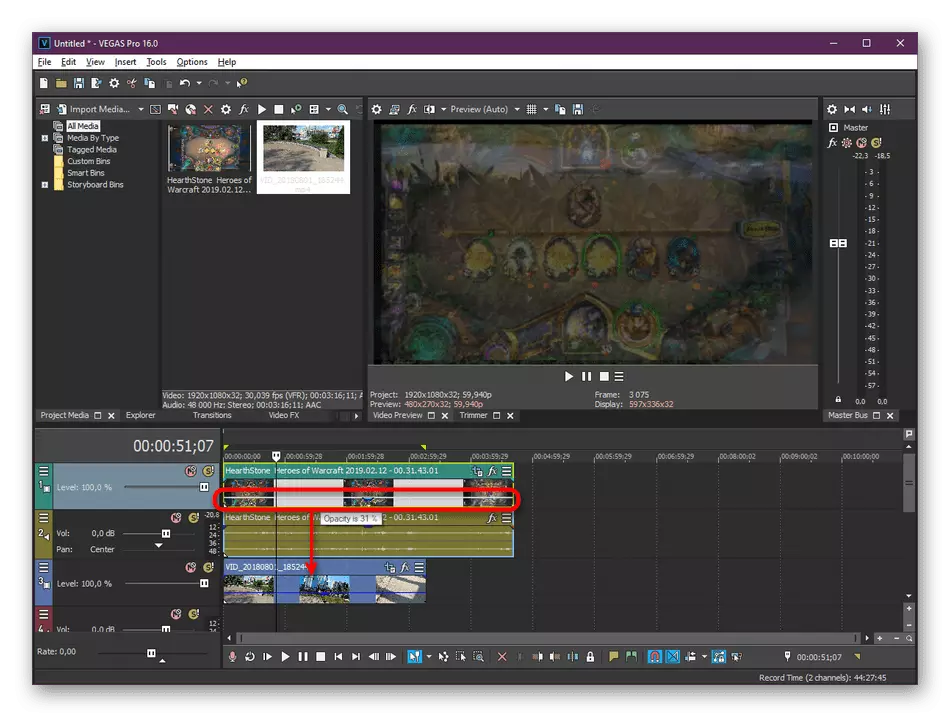

Kiom vi povis vidi, reviziante la instrukciojn supre, nenio komplika en la overlay video diversmaniere en Sony Vegas ne, eĉ novulo uzanto eltrakti ĝin. Tamen, ne ĉiuj volas labori en ĉi tiu programaro aŭ ne havi la deziratan kvanton da financoj por la aĉeto de la plena versio. En tiaj kazoj, ni konsilas al vi konatiĝi kun la sekvaj alternativaj opcioj.
La sola minus movavi videoeditor estas la apero de popo-up-sciigo en la finitaj ruloj, kiujn la testversio de ĉi tiu programo estis uzata por krei ilin. I estas forigita simila limigo nur post aĉeto de la plena versio de la programaro. Sekve, ni rekomendas unue elŝuti la manifestacian asembleon por decidi ĉu ĉi tiu ilo pasas.
Metodo 3: Adobe Premiere Pro
Adobe aktive evoluigas diversajn profesiajn redaktistojn. Liaj projektoj estas konitaj de la plej modernaj uzantoj. Inter la produkto ankaŭ estas video-redaktilo nomita Premiere Pro. Poste, ni sugestas konatiĝi kun la vidbenda tegaĵo-procedo en ĉi tio per la ekzemplo de la plej nova versio.
- Kuru Adobe Premiere Avantaĝo kaj iru al la kreo de nova projekto en la ĉefa fenestro kiu aperas.
- Labora nomo kaj ĝeneralaj agordoj ĝustigas viajn bezonojn.
- Nun duoble alklaku maldekstren substreki laborfenestron por malfermi la retumilon por aldoni novajn dosierojn.
- La elementoj estas malfermitaj sammaniere kiel ĝi estis montrita en la du antaŭaj metodoj.
- Post malfermo de du aŭ pli da vidbendo, movu ilin al la redaktila areo tiel ke ili estas montritaj sur la templinio.
- Emfazi unu el la necesaj diskoj kaj sur la panelo, kiu malfermiĝis supre. Alklaku la langeton "Efektoj".
- Pligrandigi la sekcion "movado".
- Elektu la kategorion "Skalo" kaj per la antaŭvida fenestro, redaktu la grandecon kaj lokon de la vidbendo. Vi ankaŭ povas fari ĉi tion ŝanĝante la valorojn en la efiko mem.
- Se vi bezonas agordi opakecon, ĝi ankaŭ estas efektivigita en la "Efektoj" langeto ŝanĝante la procentan valoron. La rezulto tuj aperos en la antaŭvido.
- Post kompletigo de redaktado, iru al la eksportado de la finita projekto tra la menuo "Dosiero".
- Indiku la bazajn ŝparajn parametrojn, rigardu la rezultan rezulton, kaj poste metu la dosieron en la atendovico. La rapideco de bildigo dependas de la potenco de la komputilo, la longo kaj komplekseco de kadroj.
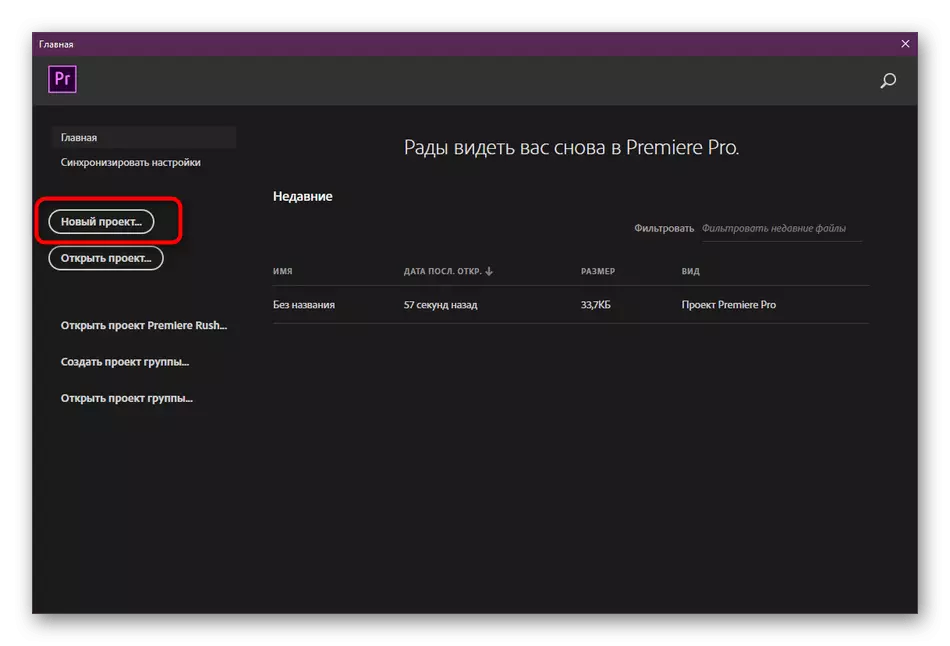
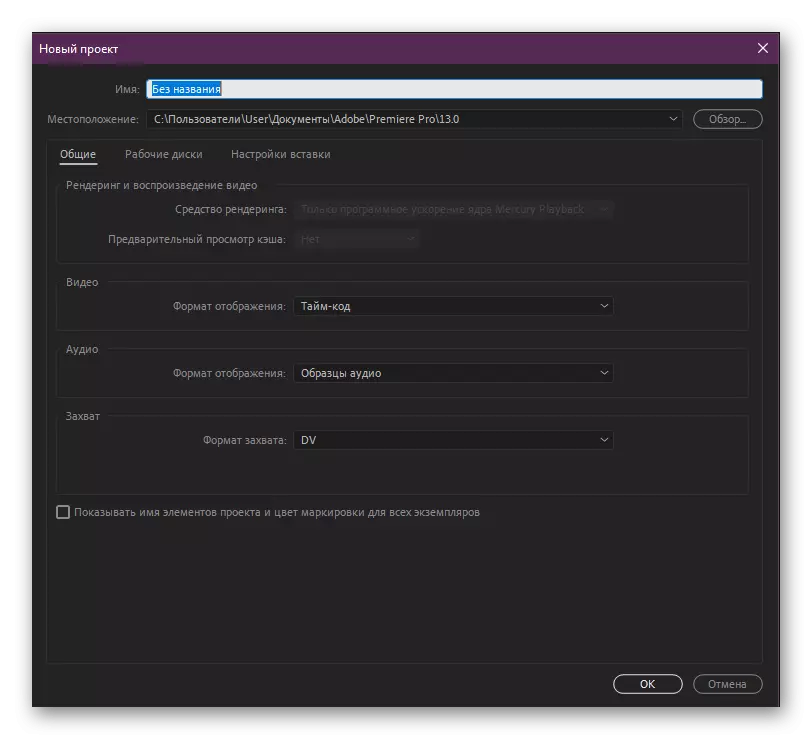
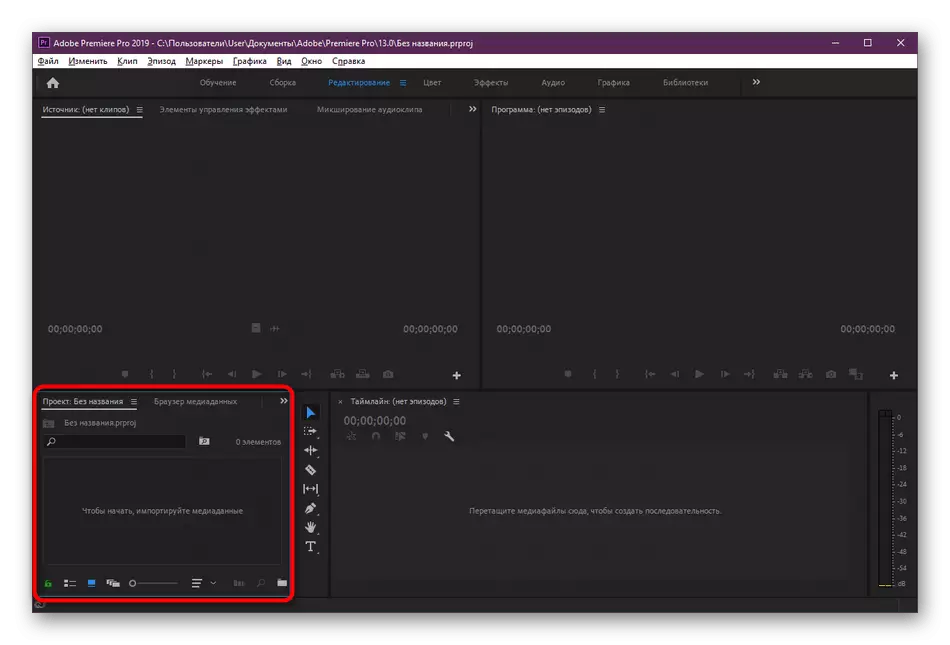

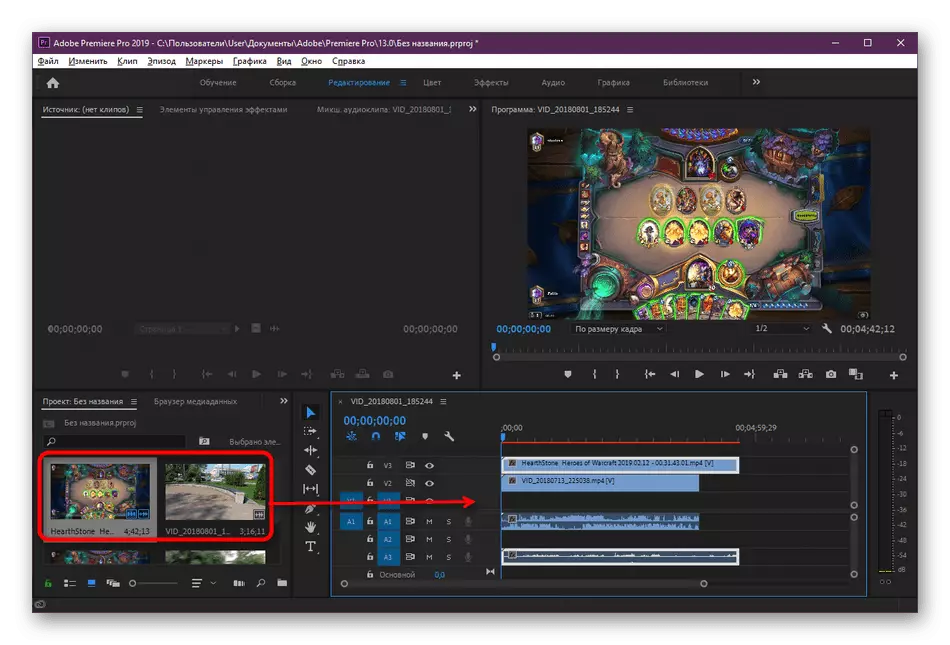
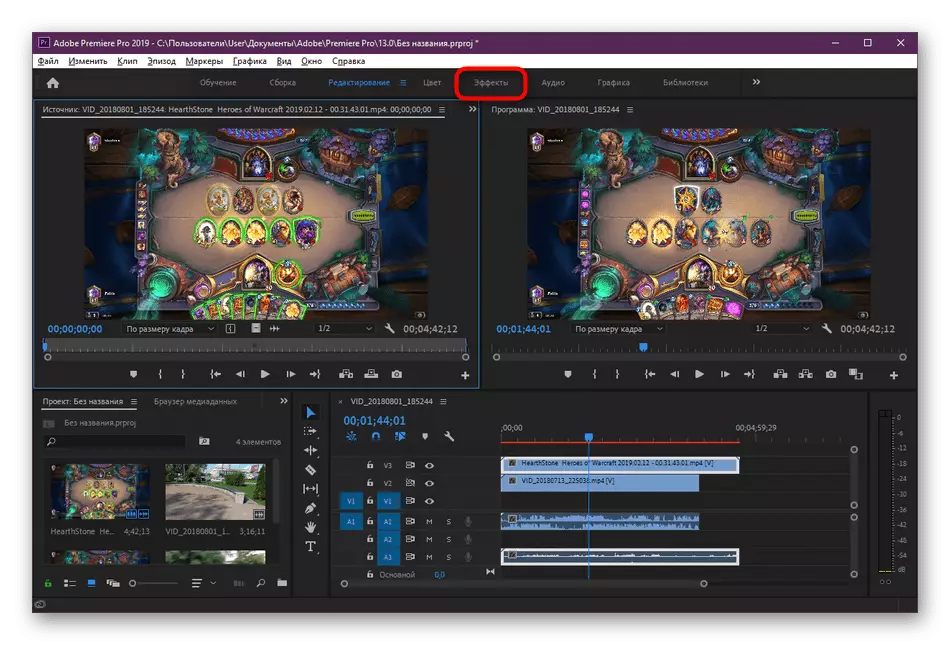
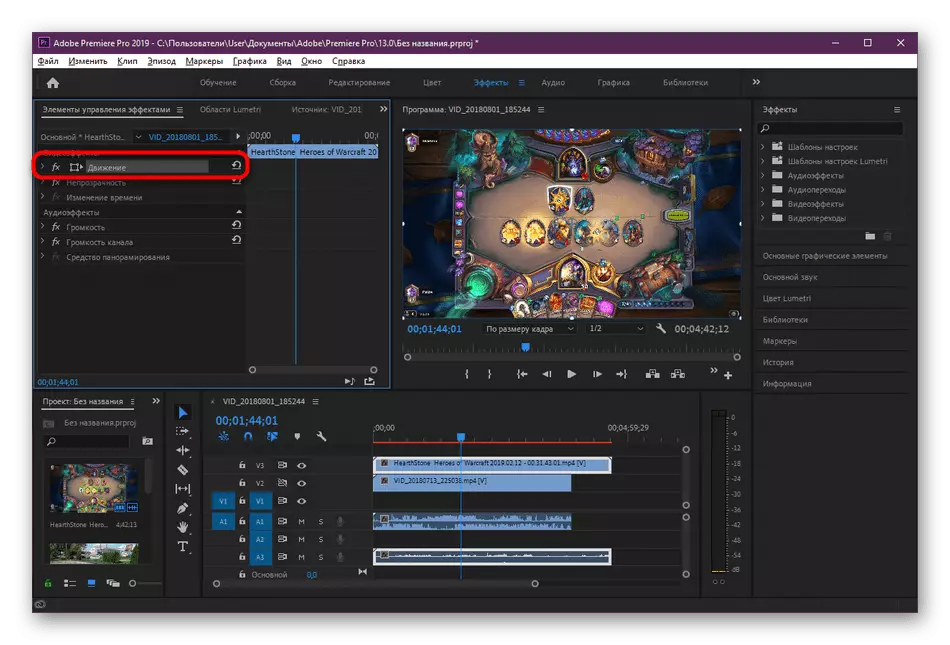
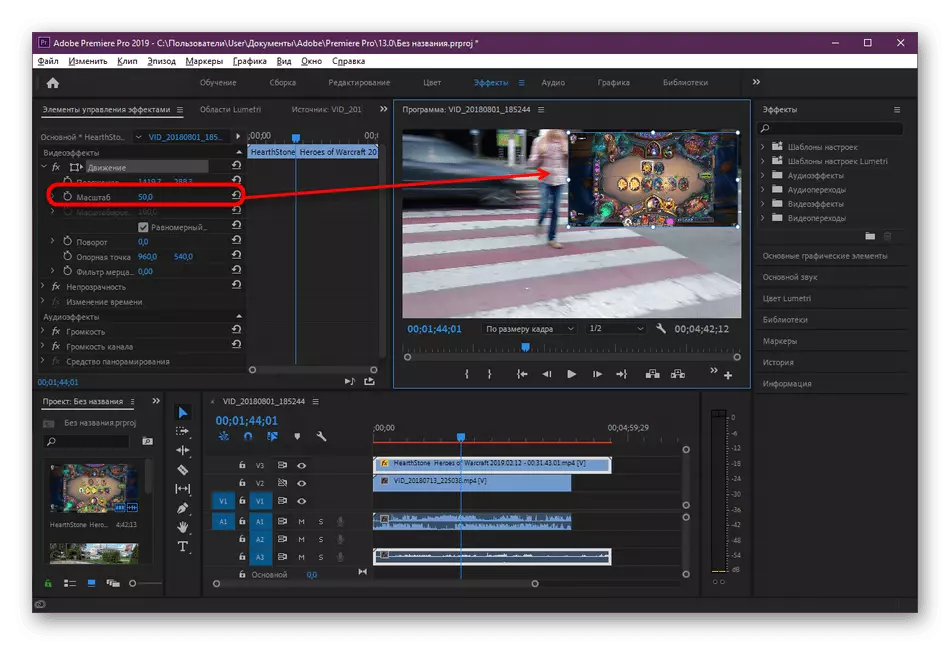
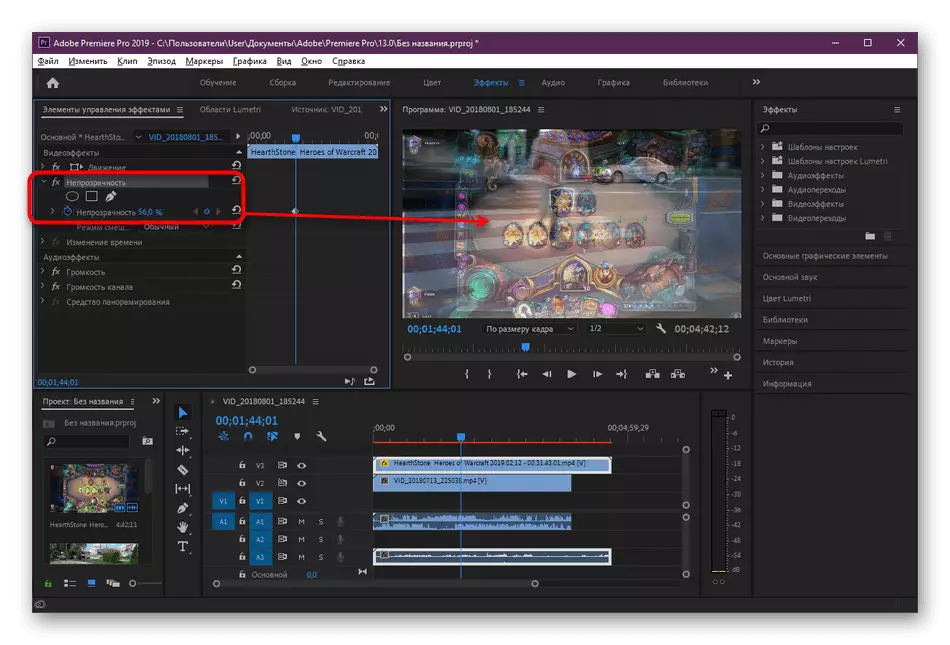
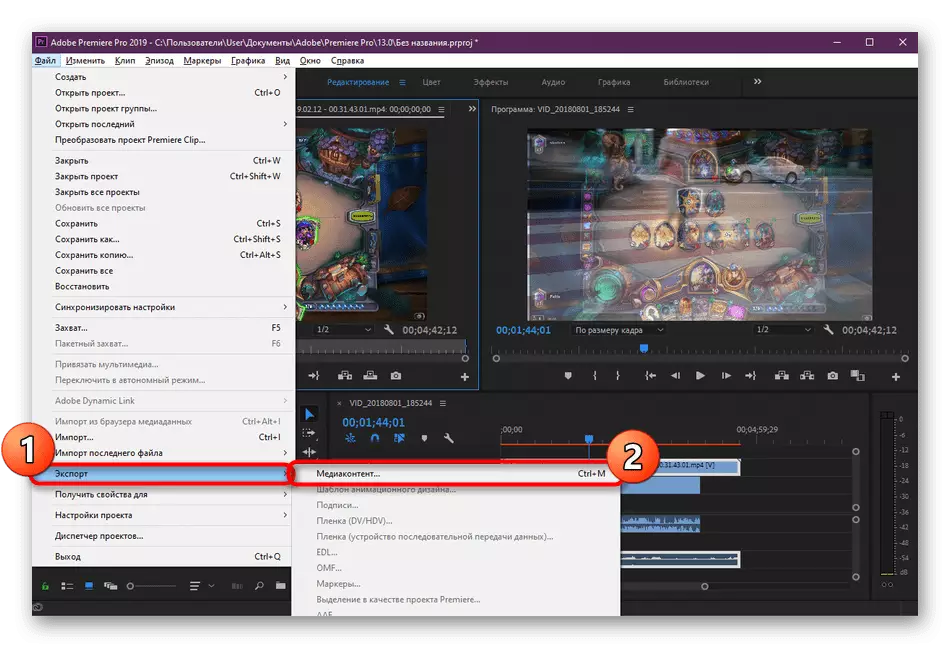
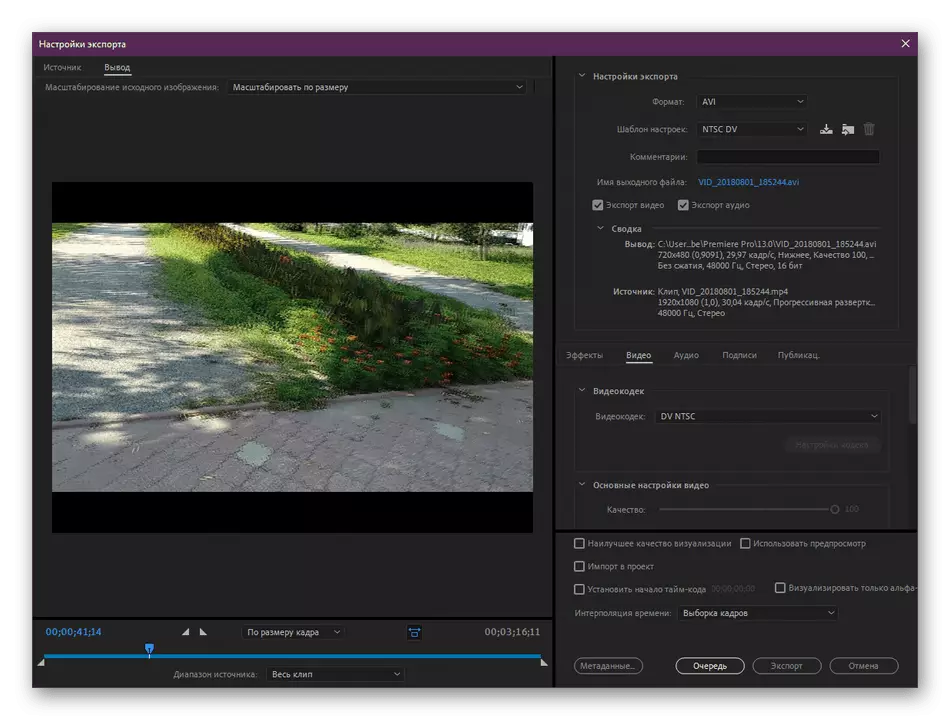
Kiel vi povas vidi, nenio komplikita en administrado Adobe Premiere Pro, krome, la tuta interfaco estas tradukita al la rusa, do ne devus esti problemoj kun kompreno de la menueroj. Se vi uzas la pli malnovan version de la programo, simple trovu la supre menciajn aĵojn laŭ iliaj nomoj, la video-overlada procedo ne ŝanĝiĝos.
Vidu ankaŭ: Kio estas pli bona: Adobe Premier Pro aŭ Sony Vegas Pro?
Niaj opcioj ne ĉiam demandas uzantojn, ekzemple, ke iu ne volas akiri vidbendan redaktilon aŭ ne aranĝi funkciojn. En tiaj kazoj, ni konsilas vin konatiĝi kun aliaj taŭgaj manieroj legante apartan revizion pri ĉi tiu temo sur nia retejo alklakante la sekvan ligilon.
Legu pli: La plej bonaj programoj por video-overlay en video
En la kadro de la prezentitaj gvidiloj, vi estis konata kun la tri eblaj ebloj por video-formado per profesiaj kaj amatoraj instrumentoj. Nun restas nur elekti la optimuman solvon kaj sekvi la instrukciojn por kompreni la principon de efektivigo de la tasko. En la estonteco, ĉi tiu operacio okazos multe pli rapide, ĉar ĝi nur devas kompreni denove kiel ĝi estas farita.
